
时间:2021-03-12 12:09:39 来源:www.win10xitong.com 作者:win10
win10系统分辨率无法调整的情况不知道网友们是不是今天也发现了,今天这个问题导致小编琢磨了很久,有不少平时很懂系统相关的网友也许也不知道如何处理。那我们应当如何面对这个win10系统分辨率无法调整问题呢?其实我们只需要这样简单的设置:1、win10系统电脑开机之后,鼠标右键点击桌面上的"此电脑"图标,然后选择"管理"。2、接着在打开的加算计管理页面点击页面左侧的"设备管理器"然后点击展开页面中间的显示适配器,鼠标右键点击显卡,然后选择"更新驱动程序"就可以解决了,接下去我们就配合上图片,来给大家说一下win10系统分辨率无法调整的具体操作门径。
推荐系统下载:深度系统Win10专业版
1.win10系统计算机打开后,右键单击桌面上的“这台电脑”图标,然后选择“管理”。
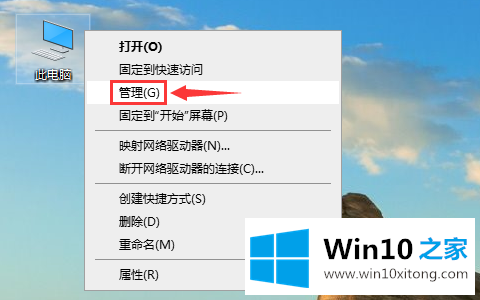
Win10系列分辨率无法打开图表-1
2.然后单击打开的计算管理页面左侧的“设备管理器”,然后单击展开页面中间的显示适配器,右键单击显示卡,然后选择“更新驱动程序”。
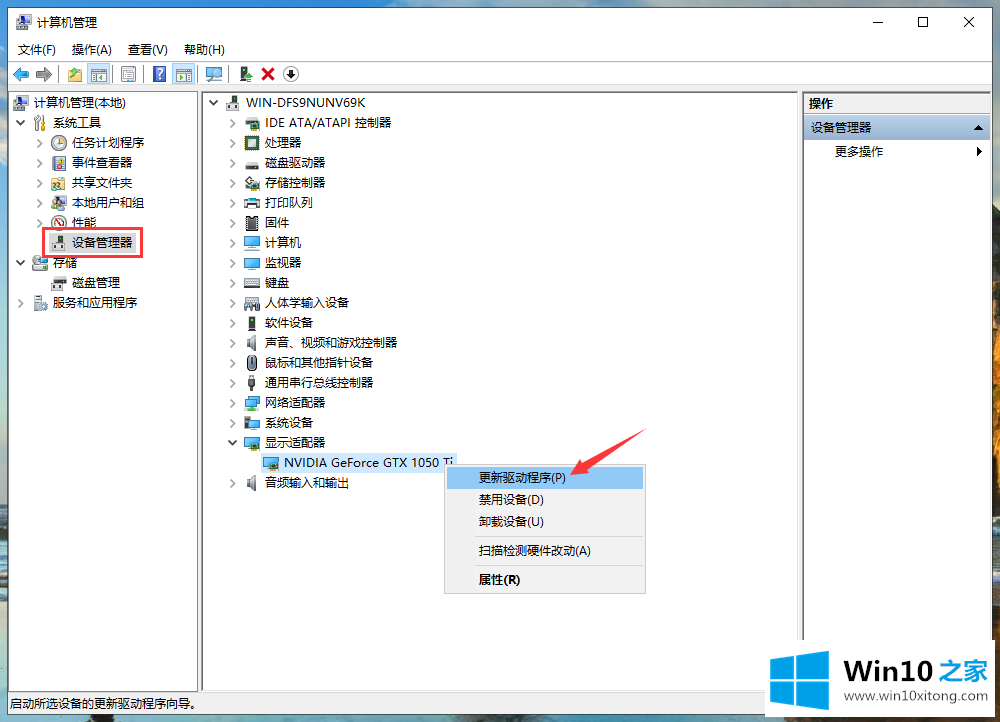
Win10系列分辨率无法打开图表-2
3.然后单击“自动搜索更新的驱动程序软件”。
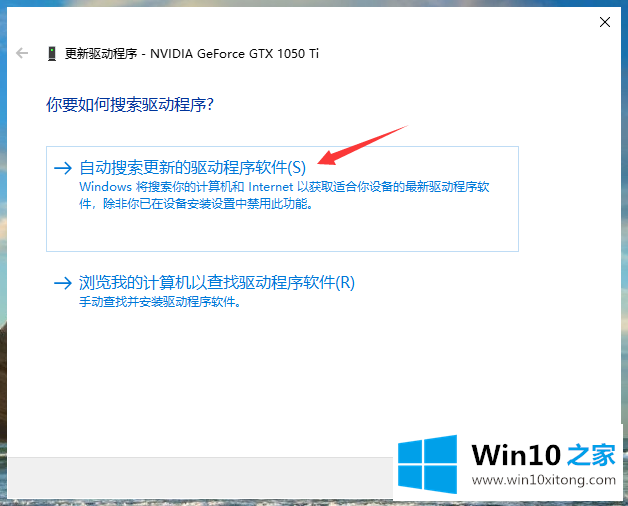
Win10系列分辨率无法打开图表-3
4.我们只需要耐心等待搜索系统,下载并安装驱动程序。
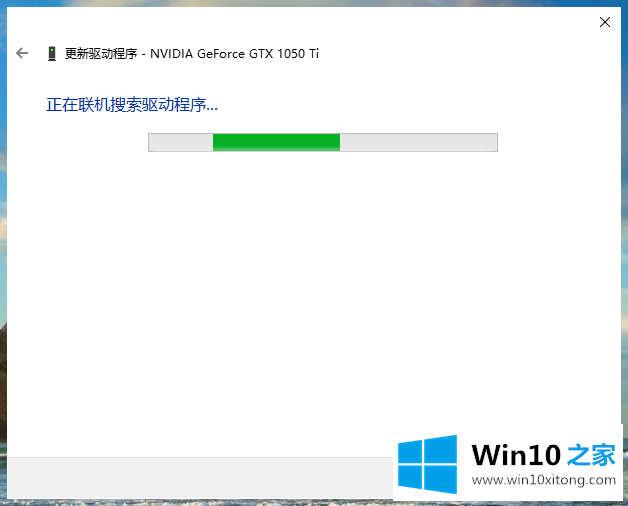
Win10系列分辨率无法打开图表-4
5.我们更新驱动程序后,关闭页面。
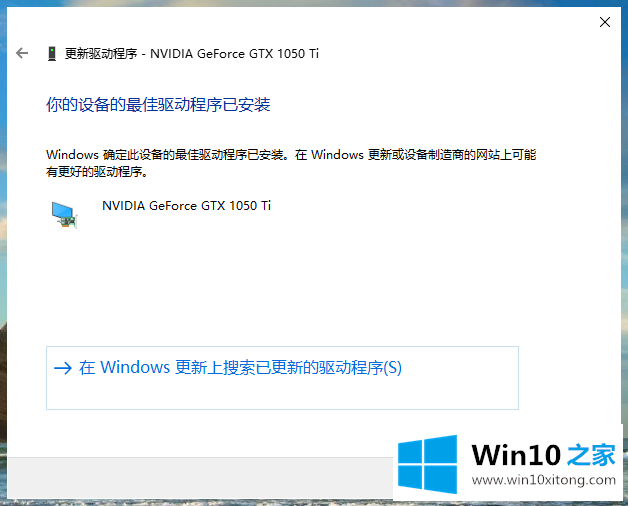
Win10系列分辨率无法打开图表-5
6.然后我们回到桌面,右击桌面的空白区域。如果图形驱动程序已经安装,我们可以看到有显示设置,然后单击“显示设置”。
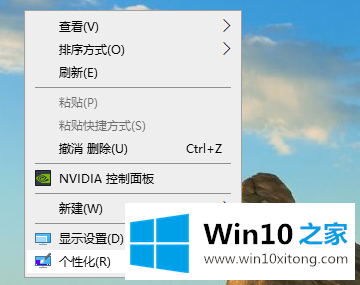
Win10系列分辨率无法打开图表-6
7.这时候我们可以改变win10系统的分辨率。
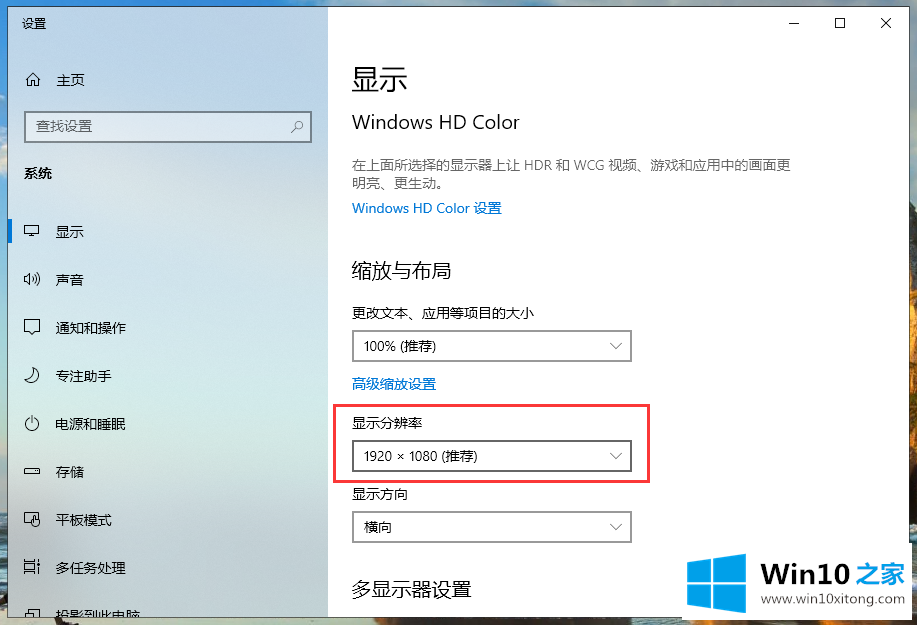
Win10系列分辨率无法打开图表-7
这是解决win10系统无法修改分辨率问题的操作步骤。很简单吗?如果win10系统不能通过自动搜索安装显卡来驱动我,我们会去官网下载相应的驱动。
至此win10系统分辨率无法调整的具体操作门径今天就给大家讲解到这里了,有遇到这样问题的网友可以按照上文介绍的方法尝试处理,希望对大家有所帮助。